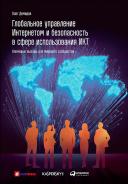Новые книги
INFORMIX-4GL. Main Menu
INFORMIX-4GL. Main Menu
INFORMIX-4GL RDS стартуется командой
r4gl
Пользователь попадает в главное
меню INFORMIX-4GL:
INFORMIX-4GL: Module Form Program Query-language Exit
| Modulе | Создавать, исправлять, выполнять отдельные модули на 4GL |
| Form | Создавать, исправлять, компилировать 4GL экранные формы |
| Program | Описание и компиляция многомодульных программ |
| Query-languagе | Использование Структурного Языка Запросов SQL. Вызывает INFORMIX-SQL, команду Query-language |
| Exit | Выход из INFORMIX-4GL. |
MODULE: Modify New Compile Program_Compile Run Debug Exit
| Modifу | Исправлять существующий программный модуль на 4GL. |
| New | Создать новый программный модуль на 4GL. |
| Compilе | Компилировать отдельный программный модуль. |
| Program_Compilе | Компилировать всю программу. |
| Run | Запуск на выполнение откомпилированной программы или модуля. |
| Debug | Отладка программного модуля или программы на 4GL. Вызывает Диалоговый Отладчик 4GL INFORMIX'а. |
| Exit | Возврат в INFORMIX-4GL Главное Меню. |
Пояснения
Большинство команд предложат вам с помощью "плоского" меню выбрать модуль или программу, которую будут обрабатывать. Если вы вдруг решили отказаться от выполнения команды, вместо выбора файла нажмите клавишу CTRL-C.
- Modifу
Выведет вам "плоское" меню с именами существующих в вашей директории модулей на языке 4GL (файлов с расширением .4gl). С помощью стрелок выберите нужный и нажмите CR. Если нужный вам файл не лежит в текущей директории, можете ввести его маршрутное имя, завершив его клавишей CR. INFORMIX-4GL стартует текстовый редактор и вы сможете исправлять в нем файл с программой. Кончив редактировать файл (а в редакторе RK, которым вы, скорее всего, будете пользоваться, для этого нужно нажать клавиши CTRL-T CTRL-T HOME ErasePage) вы попадете в дополнительное менюMODIFY MODULЕ: Compile Save-and-exit Discard-and-exit
Compile Компилировать исправленный модуль. Save-and-exit Запомнить внесенные изменения. Discard-and-exit Отменить внесенные в файл изменения.
Выберите подходящую вам команду (а обычно это Compile и Savе and-exit) и после этого вы вновь окажетесь в меню MODULE. - New
Спросит, как назвать новый модуль. Введите имя модуля (без расширения .4gl). После этого стартуется текстовый редактор RK. Вы увидите сообщение:newname.4gl ? Файл не существует
- Compilе
Выведет вам "плоское" меню с именами существующих в вашей директории модулей на языке 4GL. Введите имя или выберите его с помощью стрелок. Вы увидите дополнительное меню:COMPILE MODULE: Object Runable Exit
COMPILE MODULE: Correct Exit
- Program_Compilе
Выберите имя программы, которую хотите компилировать. При успешной компиляции будет создан файл program-name.4gi, который можно будет выполнять командой Run в меню MODULE или в меню PROGRAM. - Run
Выберите имя программы, которую хотите выполнять. По окончании выполнения программы вы вернетесь в меню MODULE. - Debug
Выберите имя программы, которую хотите отлаживать. По окончании отладочной сессии вы вернетесь в меню MODULE.
FORМ: Modify Generate New Compile Exit
| Modifу | Исправлять описание экранной формы 4GL. |
| Generatе | Генерация стандартной экранной формы. |
| New | Создать описание новой экранной формы. |
| Compilе | Компилировать описание экранной формы. |
| Exit | Возврат в INFORMIX-4GL Главное Меню. |
Пояснения
- Modifу
Выведет вам "плоское" меню с именами существующих в вашей директории экранных форм (файлов с расширением .per). С помощью стрелок выберите нужную и нажмите CR. Если нужный вам файл не лежит в текущей директории, можете ввести его маршрутное имя, завершив его клавишей CR. INFORMIX-4GL стартует текстовый редактор и вы сможете исправлять в нем файл с описанием экранной формы. Кончив редактировать файл (а в редакторе RK, которым вы, скорее всего, будете пользоваться, для этого нужно нажать клавиши CTRL-T CTRL-T HOME ErasePage ) вы попадете в дополнительное менюMODIFY FORМ: Compile Save-and-exit Discard-and-exit
Compile Компилировать исправленную форму. Save-and-exit Запомнить внесенные изменения. Discard-and-exit Отменить внесенные в файл изменения. - Generatе
INFORMIX-4GL предложит выбрать базу данных, таблицы которой будут использоваться при генерации экранной формы.
Спросит, как назвать новую форму. Введите имя формы (без расширения .per). После этого вы должны указать таблицы, со столбцами которых будут ассоциированы поля в экранной форме. Вы выбираете таблицу, затем отвечаете на вопрос дополнительного меню:NEW FORM: Table-selection-complete Select-more-tables Exit
Table-selection-complete Закончить выбор таблиц Select-more-tables Продолжить выбор таблиц Exit Отменить генерацию формы - New
Спросит, как назвать новую форму. Введите имя формы (без расширения .per). После этого стартуется текстовый редактор RK. Вы увидите сообщение:new-form-name.per ? файл не существует
- Compilе
Выведет вам "плоское" меню с именами существующих в вашей директории форм. Введите имя или выберите его с помощью стрелок.
Если при компиляции обнаружились ошибки, INFROMIX-4GL создаст специальный файл form-name.err, в котором прямо в тексте формы будут указаны синтаксические ошибки и предложит вам их исправить. Вы увидите дополнительное меню:COMPILE FORM: Correct Exit
PROGRAM: Modify New Compile Plan_Compile Run Debug Undefine Exit
| Modifу | Исправлять описание состава 4GL программы. |
| New | Создать описание состава новой 4GL программы. |
| Compilе | Компилировать программу. |
| Planned_Compilе | Сообщить, какие действия будут выполняться при компиляции. |
| Run | Запуск на выполнение откомпилированной программы. |
| Debug | Отладка 4GL программы. |
| Undefiпе | Уничтожить описание программы. |
| Exit | Возврат в INFORMIX-4GL Главное Меню. |
Пояснения
- Modifу
INFORMIX-4GL предложит вам выбрать программу, описание состава которой вы желаете исправлять.
После этого вы увидите меню MODIFY PROGRAM, и экранную форму, в которой находится текущее описание программы. Поскольку меню MODIFY PROGRAM и его форма полностью совпадают с NEW PROGRAM, то далее см. пункт 2. New - New
Для хранения описаний состава программ INFORMIX-4GL использует специальную базу данных syspgm4gl. Если вы в первый раз приступаете к работе с программами, INFROMIX попросит у вас разрешения эту базу создать. Ответьте yes, не отказывайте ему, иначе не сможете работать дальше.
INFORMIX-4GL запросит имя, которое вы хотите присвоить программе.
В описание программы входят:- имена исходных модулей на 4GL,
- имена объектных модулей (если вы не имеете исходных),
- имена файлов с описаниями глобальных переменных, из которых состоит ваша программа,
- название программы-Runner'а (ее необходимо создавать, если ваша программа использует подпрограммы, написанные на языке Си), и название самой программы.
Вы увидите меню NEW PROGRAM, и экранную
форму, в которую вы занесете
описание программы.
ѓ'›ѓ›ѓ›ѓ›ѓ›ѓ›ѓ›ѓ›ѓ›ѓ›ѓ›ѓ›ѓ›ѓ›ѓ›ѓ›ѓ›ѓ›ѓ›ѓ›ѓ›ѓ›ѓ›ѓ›ѓ›ѓ›ѓ›ѓ›ѓ›ѓ›ѓ›ѓ›ѓ' ѓљNEW PROGRAM: 4GL Globals Other Program_Runner Rename Exitѓљ ѓљЕdit the 4GL sources list. ѓљ ѓљ ѓљ ѓљ--------------------------------------- Press CTRL-W for Help -ѓљ ѓљ Program [prog12 ] ѓљ ѓљ Runner [fglgo ] Runner Path [ ] ѓљ ѓљ Debugger[fgldb ] Debugger Path [ ] ѓљ ѓљ ѓљ ѓљ 4gl Source 4gl Source Path ѓљ ѓљ [modul1 ] [/udd/moshkow ] ѓљ ѓљ [modul2 ] [ ] ѓљ ѓљ [mod ] [ ] ѓљ ѓљ [modul3 ] [infte4gl ] ѓљ ѓљ [ ] [ ] ѓљ ѓљ ѓљ ѓљ Global Source Global Source Path ѓљ ѓљ [ ] [ ] ѓљ ѓљ [ ] [ ] ѓљ ѓљ ѓљ ѓљ Other .4go Other .4go Path ѓљ ѓљ [ ] [ ] ѓљ ѓљ [ ] [ ] ѓљ ѓ"›ѓ›ѓ›ѓ›ѓ›ѓ›ѓ›ѓ›ѓ›ѓ›ѓ›ѓ›ѓ›ѓ›ѓ›ѓ›ѓ›ѓ›ѓ›ѓ›ѓ›ѓ›ѓ›ѓ›ѓ›ѓ›ѓ›ѓ›ѓ›ѓ›ѓ›ѓ›ѓ"
В простейшем (самом
распространенном) случае вам нужно
указать имена исходных модулей и
модулей с описанием глобальных
переменных. По умолчанию
используется стандартный Runner
INFORMIX'а fglgo, и отладчик fgldb.
Нажмите команду 4GL, и вы попадете в
экранный массив, в который,
используя стрелки, NewLine, CR для
перемещения и английские буквы
(переключение на английский
алфавит клавиша CTRL-O), введете имена
модулей без расширения .4gl, по
одному на строчке.
В соседнем поле вы можете указать
директорию, в которой этот модуль
находится (делать это необходимо
если он лежит не в текущей
директории).
Если введено более 5 модулей, INFORMIX-4GL
автоматически контролирует
экранный массив, освобождая место
для следующего имени. Можете
пользоваться клавишами F1, F2 чтобы
вставить/удалить строку из
экранного массива.
Если вы неверно набрали или
исправили описание в форме, и
желаете от этого отказаться,
нажмите CTRL-C. Нормально ввод
завершается клавишей ESC. И вы опять
попадаете в меню NEW PROGRAM.
Аналогично внесите всю остальную
информацию в описание: выберите
команду Globals, и, если необходимо, Other.
Нажмите Exit и вернитесь в меню PROGRAM. Compilе
Предложит выбрать программу для
компиляции. При успешном
завершении создается
"выполнимый" модуль program-name.4gi Planned_Compilе
Предложит выбрать программу и
сообщит, какие действия будут
выполняться при компиляции. (Но
компилировать не будет!) Run
Предложит выбрать программу среди
откомпилированных и запустит ее на
выполнение. По окончании ее вы
вернетесь в меню PROGRAM. Debug
Выберите имя программы, которую
хотите отлаживать. По окончании
отладочной сессии вы вернетесь в
меню PROGRAM. Undefiпе
Предложит выбрать имя программы,
описание состава которой вы
желаете уничтожить. (Если вы
передумали, нажмите CTRL-C.)
Назад || Оглавление || Вперед